win10安装补丁包的详细教程 win10如何安装补丁包文件
有些用户在自己的win10电脑上安装了系统补丁包之后不知道该如何才能安装补丁包,今天小编就给大家带来win10安装补丁包的详细教程,如果你刚好遇到这个问题,跟着小编一起来操作吧。
教程如下:
1、MSU
这种格式的安装包双击就可以运行,不过如果使用命令行的方式进行,还可以附加一些参数,以便让安装过程更符合自己的要求。我们以适用于Win10稳定预览版10586.494的KB3172988补丁为例,讲述一下安装命令该如何使用。
命令格式如下:
wusa.exe "X:\路径\windows10.0-kb3172988-x64_c3f911bf701a57a0423828fec6707b8a0b181453.msu" /quiet /norestart
其中,wusa.exe是安装命令,引号中的内容是更新包路径(需根据自己实际情况改写)。后面/quiet表示静默安装,/norestart表示无需重启(这些参数可酌情使用)。

2、CAB
这种格式多见于语言包,但今天介绍的方法并不适用于语言包的安装,只适用于这种格式的更新包安装,要十分注意这点。用到的工具同样是命令提示符,命令格式如下:
dism /online /add-package /packagepath:"X:\路径\文件名.cab"
这个也很简单,只要把后面的路径填写正确就可以运行。但如果你想安装语言包,上述命令无效。

●更新失败解决办法
如果在更新时出现错误时,我们可以使用微软官方提供的修复Windows 更新错误工具进行解决。在更新中我们常遇到的错误代码有: 0x80073712、0x800705B4、0x80004005、0x8024402F、0x80070002、0x80070643、0x80070003、0x8024200B、0x80070422、0x80070020。 而该工具应该能修复所有错误,而不止本文列出的这些问题。
●具体方法:
下载 Windows 更新疑难解答程序(https://aka.ms/wudiag),然后在弹出窗口中选择“打开”或“保存”。
●注意
如果选择“保存”,下载完成后你需要转到下载疑难解答程序的文件夹,然后双击 latestwu.diagcab 文件以运行疑难解答程序。
选择“下一步”,然后按照向导中的步骤查找并修复 Windows 更新问题。
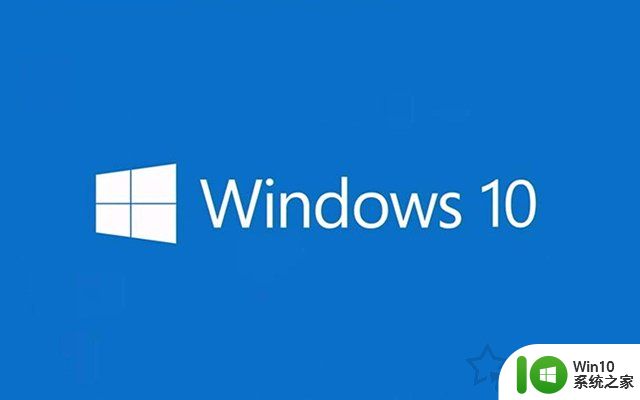
以上就是win10安装补丁包的详细教程的全部内容,如果有遇到这种情况,那么你就可以根据小编的操作来进行解决,非常的简单快速,一步到位。
win10安装补丁包的详细教程 win10如何安装补丁包文件相关教程
- win10补丁在哪个文件夹 哪个文件夹可以找到win10补丁
- windows10怎么关闭补丁更新 win10关闭补丁更新的教程
- 查看win10补丁详情的方法 win10更新的补丁在哪
- win10如何删除补丁 win10删除补丁的方法
- win10更新补丁如何卸载 win10补丁如何卸载
- win10强制卸载更新补丁的图文教程 如何手动卸载Win10系统更新补丁
- 如何手动删除win10系统补丁文件 win10系统删除补丁文件的具体操作方法
- win10无法卸载kb5008212补丁的解决方法 win10kb5008212补丁卸载不了如何修复
- 怎么删除win10系统更新失败的补丁文件 win10系统更新补丁文件删除方法
- win10不能更新补丁的处理方法 win10补丁更新失败怎么办
- win10补丁没有卸载选项如何恢复 win10补丁无法卸载怎么办
- win10补丁下载太慢解决方法 win10补丁下载速度慢怎么解决
- 蜘蛛侠:暗影之网win10无法运行解决方法 蜘蛛侠暗影之网win10闪退解决方法
- win10玩只狼:影逝二度游戏卡顿什么原因 win10玩只狼:影逝二度游戏卡顿的处理方法 win10只狼影逝二度游戏卡顿解决方法
- 《极品飞车13:变速》win10无法启动解决方法 极品飞车13变速win10闪退解决方法
- win10桌面图标设置没有权限访问如何处理 Win10桌面图标权限访问被拒绝怎么办
win10系统教程推荐
- 1 蜘蛛侠:暗影之网win10无法运行解决方法 蜘蛛侠暗影之网win10闪退解决方法
- 2 win10桌面图标设置没有权限访问如何处理 Win10桌面图标权限访问被拒绝怎么办
- 3 win10关闭个人信息收集的最佳方法 如何在win10中关闭个人信息收集
- 4 英雄联盟win10无法初始化图像设备怎么办 英雄联盟win10启动黑屏怎么解决
- 5 win10需要来自system权限才能删除解决方法 Win10删除文件需要管理员权限解决方法
- 6 win10电脑查看激活密码的快捷方法 win10电脑激活密码查看方法
- 7 win10平板模式怎么切换电脑模式快捷键 win10平板模式如何切换至电脑模式
- 8 win10 usb无法识别鼠标无法操作如何修复 Win10 USB接口无法识别鼠标怎么办
- 9 笔记本电脑win10更新后开机黑屏很久才有画面如何修复 win10更新后笔记本电脑开机黑屏怎么办
- 10 电脑w10设备管理器里没有蓝牙怎么办 电脑w10蓝牙设备管理器找不到
win10系统推荐
- 1 电脑公司ghost win10 64位专业免激活版v2023.12
- 2 番茄家园ghost win10 32位旗舰破解版v2023.12
- 3 索尼笔记本ghost win10 64位原版正式版v2023.12
- 4 系统之家ghost win10 64位u盘家庭版v2023.12
- 5 电脑公司ghost win10 64位官方破解版v2023.12
- 6 系统之家windows10 64位原版安装版v2023.12
- 7 深度技术ghost win10 64位极速稳定版v2023.12
- 8 雨林木风ghost win10 64位专业旗舰版v2023.12
- 9 电脑公司ghost win10 32位正式装机版v2023.12
- 10 系统之家ghost win10 64位专业版原版下载v2023.12